Cara Mengosongkan Ruang Disk WordPress
Diterbitkan: 2023-05-04Berjuang dengan cara membebaskan ruang disk WordPress untuk menghindari menabrak batas host Anda?
Untuk sebagian besar situs WordPress, menemukan cara untuk mengoptimalkan gambar Anda dan media lain menawarkan ROI tercepat dan terbaik untuk mengosongkan ruang disk WordPress, tetapi ada juga beberapa area lain yang mungkin ingin Anda pertimbangkan.
Dalam posting ini, pertama-tama Anda akan mempelajari cara memeriksa ruang disk WordPress Anda saat ini untuk memahami berapa banyak data yang digunakan situs Anda.
Kemudian, Anda akan mempelajari cara mengosongkan ruang disk WordPress dengan mengoptimalkan gambar dan area lain di situs Anda.
Cara memeriksa alokasi ruang disk WordPress Anda saat ini
Ada beberapa cara untuk memeriksa alokasi ruang disk WordPress Anda saat ini. Seringkali, panel kontrol hosting Anda akan menampilkannya di dasbor Anda:
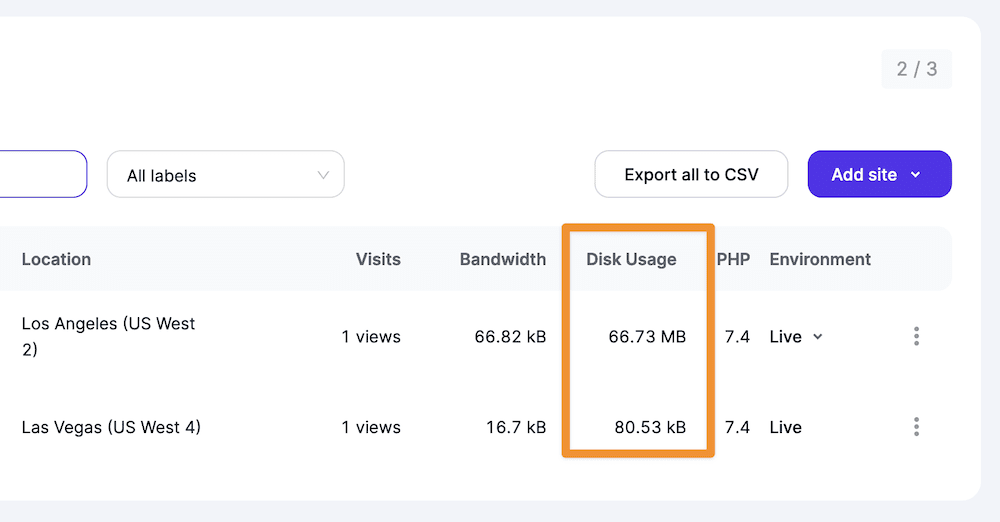
Tentu saja, Anda juga bisa bertanya langsung kepada tuan rumah Anda. Jika Anda melakukan ini, Anda juga dapat mengajukan pertanyaan lanjutan tentang apa yang menghabiskan sumber daya Anda dan apa yang dapat Anda tinggalkan.
Namun, cara tercepat untuk memeriksa ruang disk WordPress Anda adalah melalui alat Kesehatan Situs di dalam WordPress. Anda akan menemukannya di tautan Alat > Kesehatan Situs , dan tab Info > Direktori dan Ukuran akan memberi Anda perincian alokasi sumber daya:
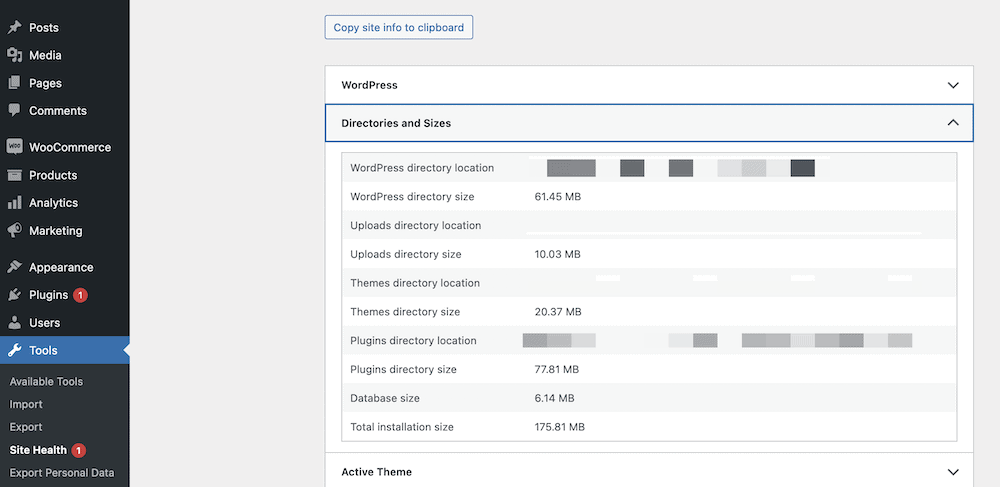
Dari sini, Anda dapat membandingkan ini dengan alokasi disk hosting Anda yang diketahui, dan menerapkan rencana tindakan untuk mengurangi penggunaan disk Anda.
Cara mengosongkan ruang disk WordPress melalui pengoptimalan gambar
Di bagian ini, kita akan melihat empat cara paling efektif untuk menghemat ruang disk WordPress dengan mengoptimalkan gambar Anda. Mereka tidak dalam urutan apa pun, jadi baca semuanya dan coba masing-masing untuk melihat mana yang paling optimal untuk kebutuhan Anda!
- Hapus gambar yang tidak digunakan
- Gunakan ukuran gambar yang lebih kecil untuk situs Anda
- Gunakan hosting eksternal untuk file besar (termasuk Optimole)
- Optimalkan gambar Anda menggunakan alat online
1. Hapus gambar yang tidak terpakai
Inilah metode yang setara dengan mengambil palu godam ke semangka: hapus gambar yang tidak Anda gunakan. Anda tidak ingin kekacauan, jadi jika Anda menghapus gambar-gambar itu secara keseluruhan, Anda akan menghemat beberapa ruang disk WordPress (berpotensi banyak).
️ Catatan – sebelum menghapus gambar apa pun, kami sarankan untuk mengambil cadangan situs Anda dan menyimpannya di lokasi di luar situs.
Untuk melakukan ini, buka layar Media > Perpustakaan di dalam WordPress:
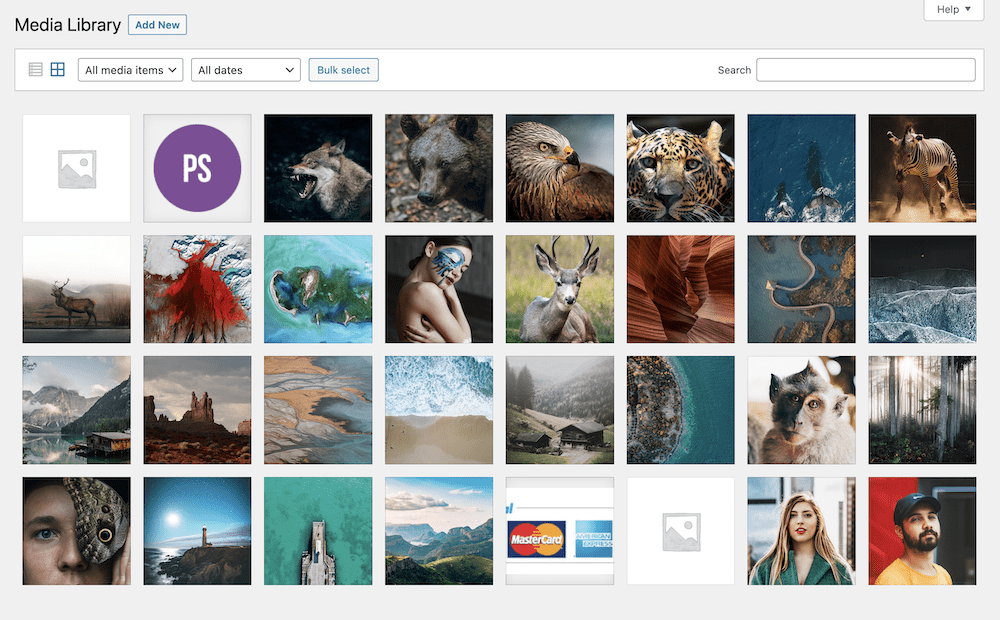
Jika Anda mengeklik gambar, Anda dapat memeriksa ukuran file dan menghapus gambar menggunakan tautan di bagian bawah layar:
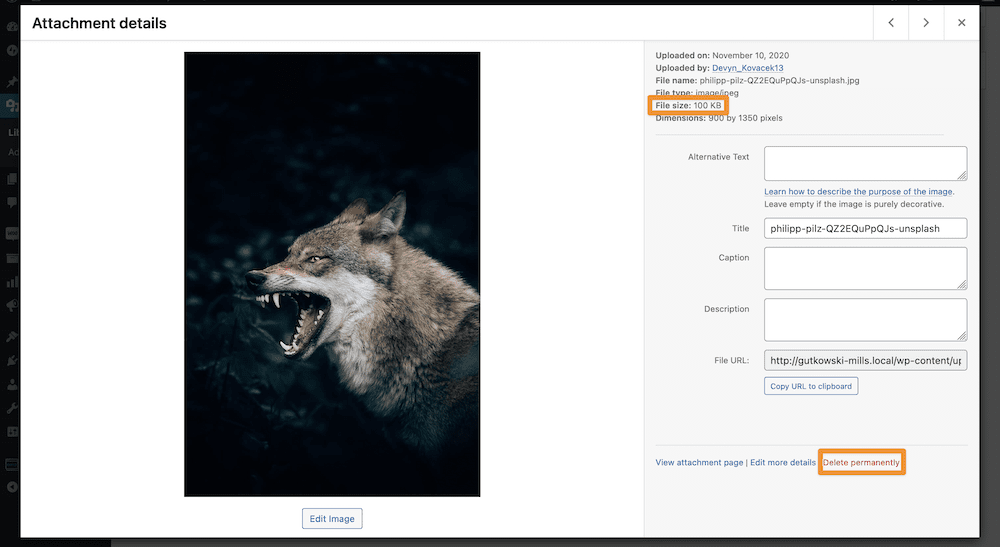
Namun, jika Anda ingin menghapus banyak gambar sekaligus, Anda dapat menggunakan tombol Pilih Massal di layar utama Perpustakaan Media :
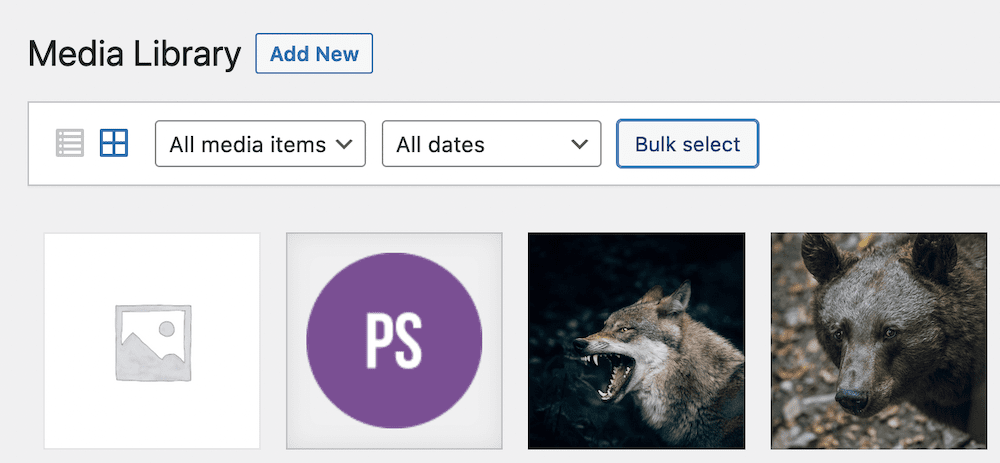
Setelah Anda mengklik ini, Anda dapat memilih gambar, lalu gunakan tombol Hapus Secara Permanen untuk menghilangkannya.
Untuk membantu Anda menemukan gambar yang mungkin ingin Anda hapus dengan cepat, Anda dapat mengubah tarik-turun Semua item media menjadi Tidak Terlampir , yang memungkinkan Anda memfilter hanya gambar yang tidak dilampirkan ke kiriman.
Namun, hanya karena gambar tidak dilampirkan tidak secara otomatis berarti Anda dapat menghapusnya, jadi Anda tetap ingin melihat gambar ini sebelum menekan tombol hapus.
2. Gunakan ukuran gambar yang lebih kecil untuk situs Anda
Secara umum, gambar kecil berarti ukuran file yang lebih kecil – meskipun Anda perlu memastikan bahwa Anda menyajikan gambar berskala untuk kualitas tertinggi. Ada banyak cara untuk melakukannya, tetapi sistem operasi (OS) Anda mungkin memiliki semua yang Anda butuhkan.
Misalnya, di macOS, aplikasi Pratinjau memiliki cara untuk mengubah dimensi melalui opsi menu Alat > Sesuaikan Ukuran :
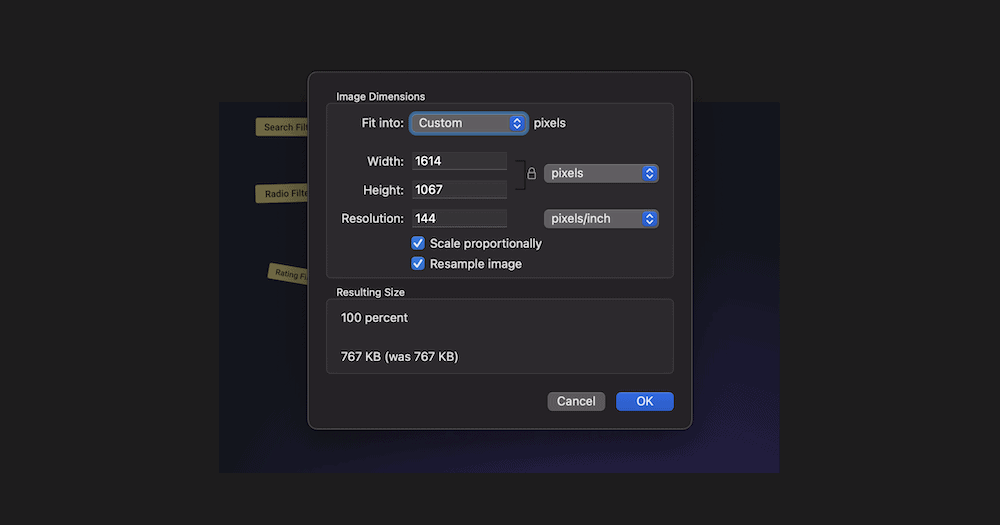
Dari sini, Anda dapat menyimpan perubahan dan mengunggah gambar ke WordPress dengan ukuran yang lebih kecil. Anda juga dapat menemukan alat semacam ini secara online.
3. Gunakan hosting eksternal untuk file besar (termasuk Optimole)
Kami mulai dengan metode palu godam, dan opsi ini sama langsungnya, namun lebih halus. Meskipun pengoptimalan itu penting, Anda akan mendapatkan manfaat besar dengan memindahkan file media ke penyimpanan eksternal.
Meskipun ada banyak plugin dan layanan WordPress yang tersedia, Optimole adalah yang paling mudah:
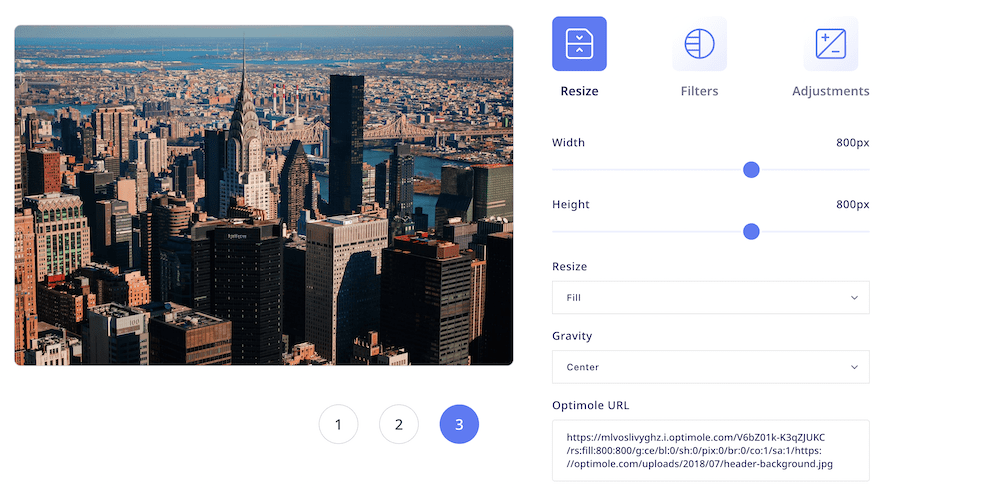
Sebagai alat pengoptimalan, alat ini mengalahkan banyak pesaing. Untuk tujuan kami, Anda juga dapat mengubah ukuran dan mengompres gambar:
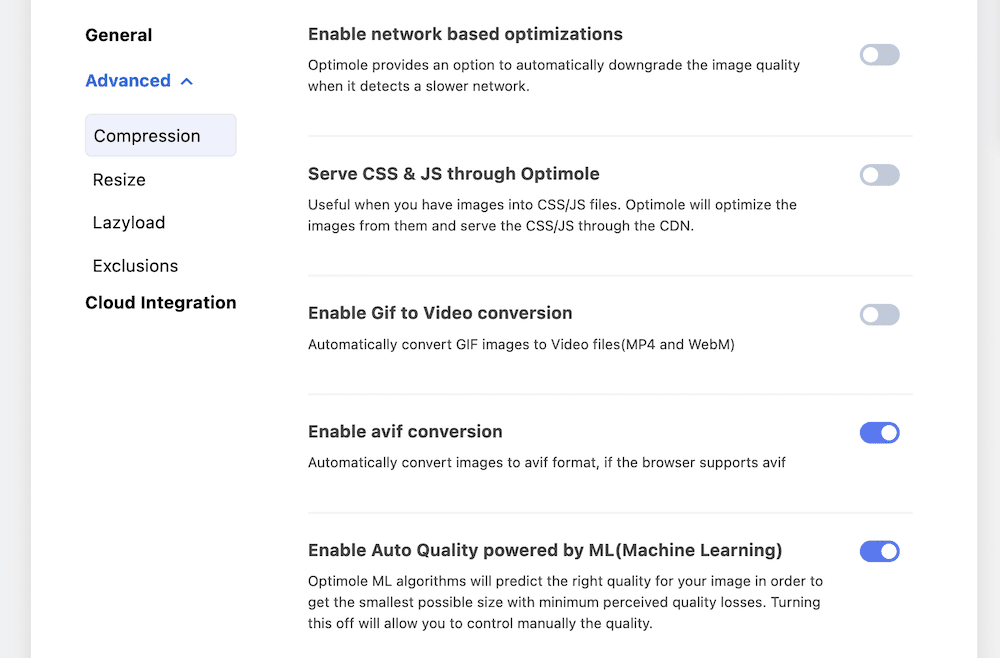
Lebih baik lagi, Optimole memungkinkan Anda memindahkan gambar ke penyimpanan pihak ketiga dan menyajikannya menggunakan CDN Amazon Cloudfront:
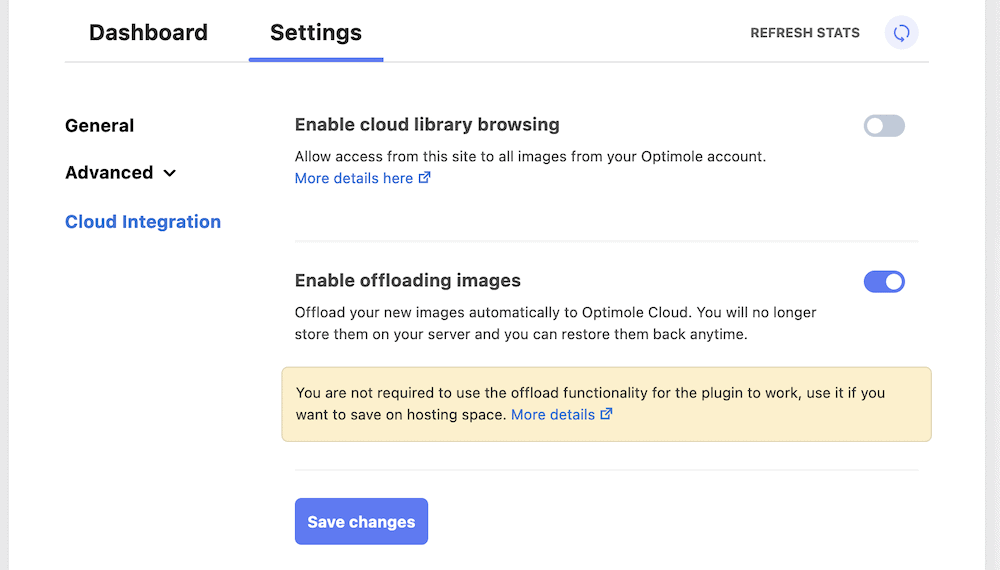
Yang terbaik dari semuanya, Optimole memiliki tingkat gratis, meskipun paket premium memberi Anda lebih dari sekadar fitur inti.
4. Optimalkan gambar Anda menggunakan alat online
Omong-omong, pengoptimalan gambar online adalah ide yang bagus terlepas dari apakah Anda ingin menghemat ruang disk WordPress atau tidak. Anda akan menemukan banyak opsi yang tersedia, dan banyak juga yang memiliki tingkat alokasi unggahan gratis, Tiny PNG menjadi favorit kami.
Ada banyak plugin pengoptimalan gambar WordPress juga. Anda dapat melihat perbandingan yang lebih besar dari alat-alat teratas yang kami lakukan di sini. Secara keseluruhan, ada banyak solusi yang sesuai dengan kebutuhan Anda, dan kami mendorong Anda untuk melihat sebanyak mungkin untuk menemukannya. Meski begitu, jika Anda menggunakan Optimole, pengoptimalan gambar sudah tersedia untuk Anda. Ini berarti Anda tidak memerlukan layanan pihak ketiga untuk lebih mengoptimalkan gambar Anda.

Beberapa cara cepat untuk memulihkan sejumlah kecil ruang disk WordPress
Jika Anda sudah melakukan empat cara yang kami sebutkan, ada baiknya Anda melihat “keuntungan marjinal”. Ada beberapa cara Anda dapat mengklaim ruang disk WordPress dalam jumlah kecil yang dapat membantu Anda menjaga alokasi disk Anda terlihat manis.
Hapus cadangan lama
Ini dapat menghabiskan ruang, dan kemungkinan kenyataannya adalah Anda tidak memerlukan cadangan yang lebih lama dari sekitar sebulan. Jika Anda menghapusnya, Anda dapat memperoleh kembali beberapa megabita yang berharga. Lebih baik lagi, Anda harus menyimpan cadangan Anda di penyimpanan di luar situs seperti Amazon S3 atau Google Drive. Ini tidak hanya membebaskan ruang disk WordPress, tetapi juga membuat cadangan Anda jauh lebih kuat dan aman.
Hapus tema dan plugin lama
Ini bukan hanya cara untuk mengoptimalkan ruang disk Anda, tetapi juga keamanan situs yang baik. Anda harus membuang semua tema atau plugin yang tidak Anda gunakan dan menjaga instalasi WordPress Anda tetap bersih.
Pertimbangkan ukuran file video Anda
Saat Anda mempertimbangkan pengoptimalan gambar, jangan lupakan video juga. File-file ini bisa sangat besar, dan lebih banyak situs web menawarkannya seiring dengan peningkatan teknologi web.
Namun, meskipun demikian, tidak ada terlalu banyak alat untuk membantu Anda mengurangi ukuran video. Setidaknya, tidak dengan frekuensi yang sama dengan pengoptimalan gambar. Sebagai gantinya, Anda harus sering memastikan bahwa Anda merender video dengan pengaturan yang tepat untuk menjaga ukuran file tetap kecil.
Faktanya, salah satu cara terbaik untuk menjaga ruang disk WordPress Anda tetap utuh adalah dengan memindahkan media apa pun di situs Anda ke Jaringan Pengiriman Konten (CDN) eksternal atau layanan video khusus.
Banyak pemilik situs juga akan mengetahui bahwa komentar, draf, dan elemen lain di situs menggunakan ruang disk WordPress. Namun, itu tidak selalu benar. Di bagian terakhir kita, kita akan melihat alasannya.
Mengapa membersihkan basis data Anda mungkin tidak menghemat ruang disk WordPress
Ada banyak elemen lain di situs Anda yang perlu ditempatkan di suatu tempat. Misalnya, ambil posting draf dan halaman Anda, atau entri bagian komentar.
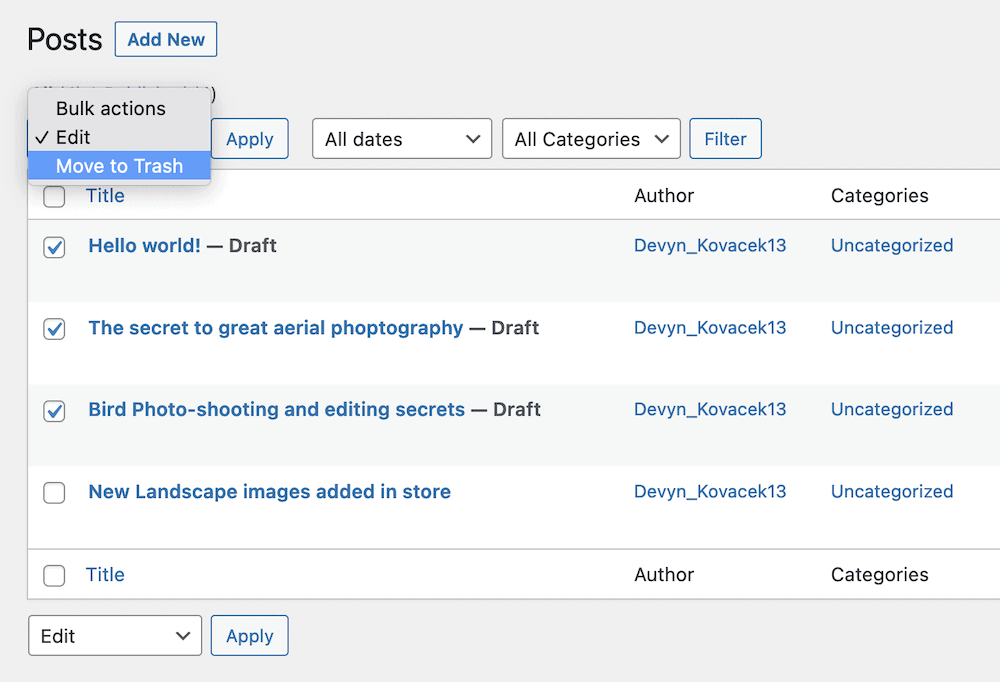
Namun, ini tidak akan menggunakan ruang disk WordPress apa pun dalam keadaan biasa. Ini karena masing-masing elemen di tempat ini ada di database.
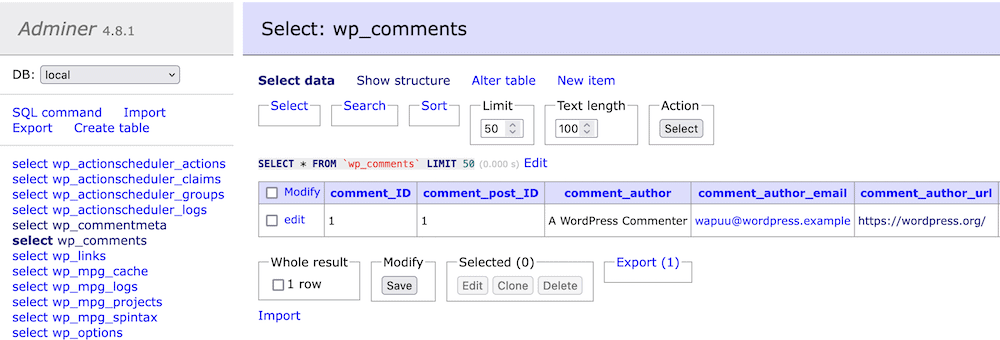
Sebaliknya, banyak penyedia hosting tidak akan memasukkan ukuran database ke dalam alokasi ruang disk Anda. Dengan demikian, mengoptimalkan dan memangkas database Anda tidak akan membuat perbedaan pada sumber daya yang tersedia.
Kesimpulan
Media penting untuk hampir setiap situs web modern, jadi kemungkinan besar Anda akan memiliki banyak gambar, video, dan grafik di situs Anda.
Namun, Anda dapat mengurangi ukuran hampir semuanya menggunakan pengoptimalan gambar. Sementara cara pilihan kami untuk mengurangi ukuran file adalah dengan memindahkan gambar ke alat seperti Optimole, Anda juga dapat memenangkan kembali ruang disk WordPress menggunakan alat online lainnya dan menghapus gambar sekaligus.
Apakah Anda memiliki pertanyaan tentang penggunaan pengoptimalan gambar untuk mendapatkan kembali ruang disk WordPress? Tanyakan kepada kami di bagian komentar di bawah!
